Hur man åtgärdar iPhone-mottagningsproblem
- Del 1: Har du någonsin stött på något mottagningsproblem när du använder din iPhone?
- Del 2: Åtgärda iPhone-mottagningsproblem själv
Del 1: Har du någonsin stött på något mottagningsproblem när du använder din iPhone?
Det kan råka ha problem med signalmottagning när du använder iPhone och tar emot meddelanden på displayen som ‘Ingen service‘, ‘Söker efter tjänst’, ‘Inget SIM’, ‘Sätt i simkort’. Det kan också vara problem med wifi-signalen eller okända internetnätverk, även om du vet och du tar emot dem till andra enheter. Mottagningsproblemen kan orsakas av din iPhone-enhet eller av din tjänsteleverantör. Om det är en helt ny iPhone bör du gå till butiken där du köpte den och byta den. Ja, jag vet att det är obehagligt eftersom du vill njuta direkt vid din iPhone. Men tro mig, du undviker kommande problem. Ett annat fall kan vara att du har signal överallt annars, men inte hemma. I så fall bör du kontakta din tjänsteleverantör. Mer än troligt skulle det i det här fallet finnas problem som genereras av iPhone.
Även om det rekommenderas att uppgradera din iPhone med den senaste lämpliga iOS, kan det uppstå mottagningsproblem. Innan du gör någon uppgradering bör du först säkerhetskopiera alla dina data från din iPhone. Bara för att vara förberedd om några problem uppstår.
Antennproblem kan uppstå om iPhone greppas på ett sätt som täcker båda sidorna av metallbandet från det nedre vänstra hörnet. Det beror på platsen där antennen är i enheten. En idé är att köpa ett externt fodral för att undvika den här typen av problem. I vår tid finns det så många snygga yttre skal, så du hittar säkert ett fantastiskt fodral till din iPhone.
Del 2: Åtgärda iPhone-mottagningsproblem själv
Här kan du hitta flera idéer för att lösa mottagningsproblem själv innan du går till din tjänsteleverantör.
1. Du kan återställa nätverksinställningarna från din iPhone genom att gå till Inställningar > Allmänt > Återställ och välja Återställ nätverksinställningar. Denna åtgärd kan göra de rätta ändringarna och lösa nätverksproblemen.

2. Talar om att endast återställa vissa funktioner, du kan också återställa alla data. Du bör söka i inställningarna på din iPhone och välja Allmänt, sedan Återställ och det sista steget är att välja Återställ alla inställningar. Denna åtgärd kommer inte att radera din data. Men om du känner dig mer bekväm kan du göra en säkerhetskopia för din iPhone innan för att gå igenom inställningarna.
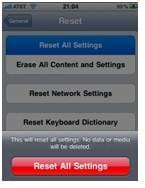
3. Återställ din iPhone som en ny iPhone det är ett annat alternativ, men du bör spara all din data från din iPhone innan du gör denna drastiska åtgärd. Under användningen av iPhone har du samlat in mycket data. Naturligtvis vill du behålla denna information även om ibland felsökningen är nödvändig och din enhet måste återställas.
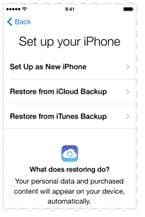
4. Skydda din iPhone med ett externt fodral, speciellt om du tidigare hade problem med mottagningen av signalen och på något sätt hade löst det här problemet. För att undvika de kommande problemen, relaterade till mottagning orsakad av din enhets antenn, förvara din iPhone med ett externt fodral.

Senaste artiklarna